有時候會去山區或其他網路訊號較差的地方,或是預計要出國但是不確定網路狀態,其實Google Map APP有提供離線地圖的功能,可以事先把要去的地區的地圖載下來。
一、搜尋要下載的地區
要先搜尋要下載的地區,下方才會出現「下載」的選項。例如輸入「布拉格」,Google Map就會定位到布拉格,並且下按下「下載」選項。
二、確認要下載的地區範圍
接下來可以透過縮放地圖,來調整要下載的範圍。下載範圍是以螢幕視窗為主(下圖藍色框線範圍),確定範圍後就可以點擊下方的「下載」選項。
三、確認是否要透過行動網路下載
如果行動網路流量夠的話,就直接按「立即下載」。如果流量不夠的話就先連接 Wifi 再繼續下載。
四、下載離線地圖中
確認下載後,Googel Map 會顯示下載進度,下載完成後即便沒網路也可以瀏覽有下載離線地圖的地區。
五、使用 Google Map 離線地圖
如果在沒網路的地方,只要開啟 Google Map 並縮放到下載的地區範圍就可以瀏覽地圖。不過沒有網路的狀態是無法瀏覽店家資訊的。要測試的話,可以把手機的 Wifi 和行動網路都關掉測試看看。
如果要刪除的話,請參考下一篇文章:【iPhone】刪除已經下載的Google Map離線地圖
更多關於iPhone的應用,歡迎參考iPhone使用分享系列
小額支持鍾肯尼
如果我的文章有幫助到你,歡迎你點這裡開啟只要40元的小額贊助連結,可以贊助我一杯咖啡錢;我會更有動力繼續寫作,幫助大家解決更多問題。
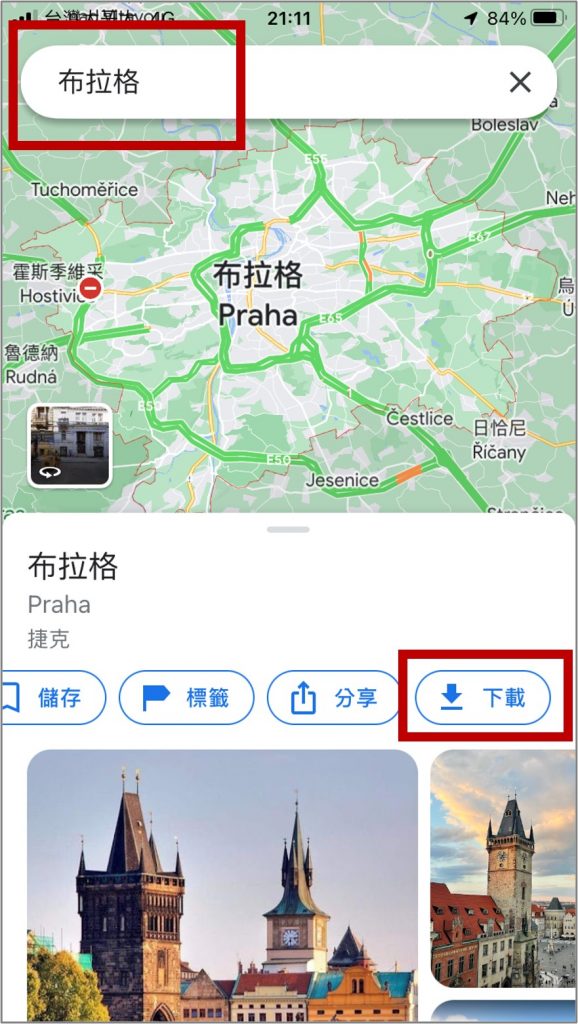
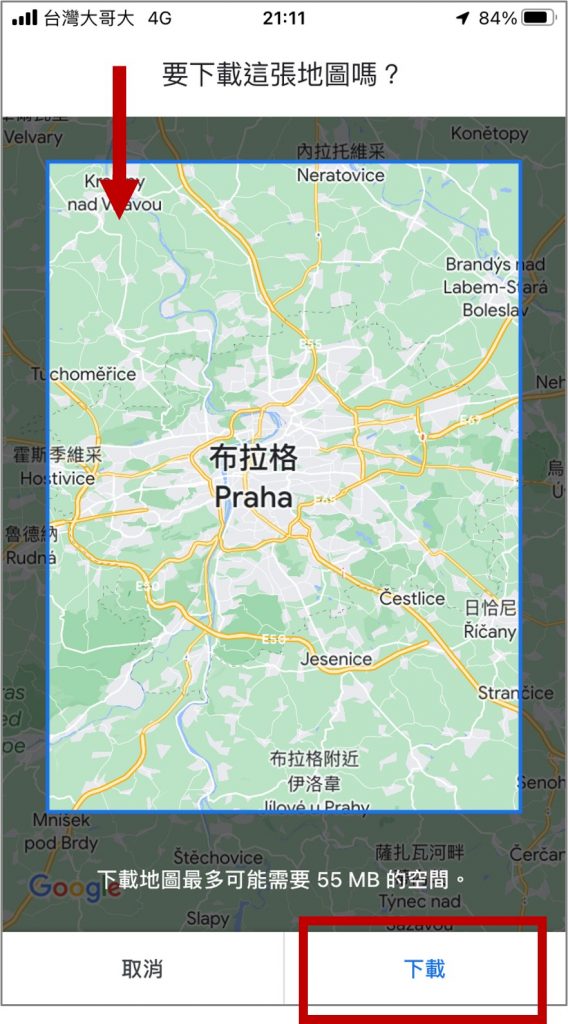
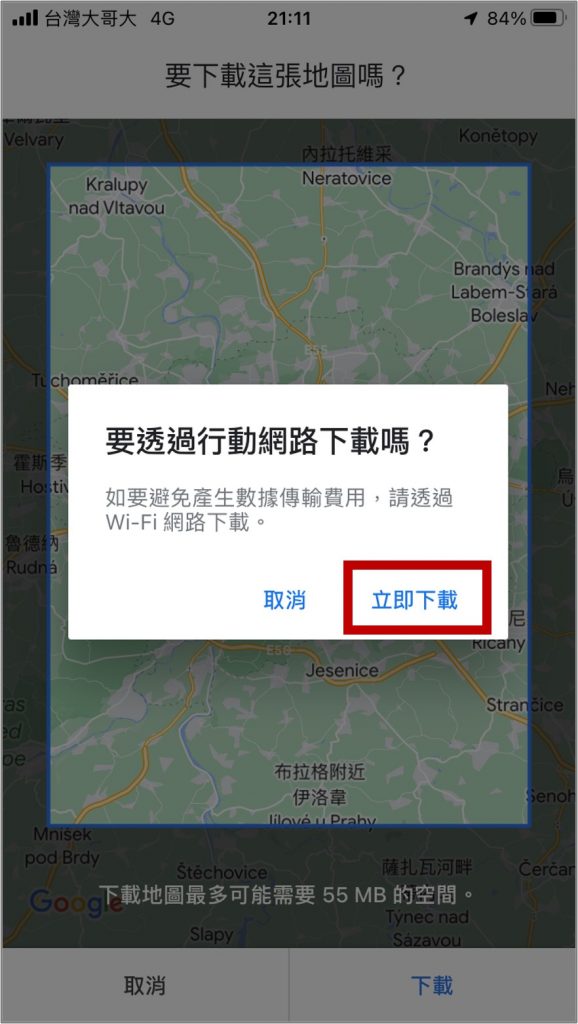
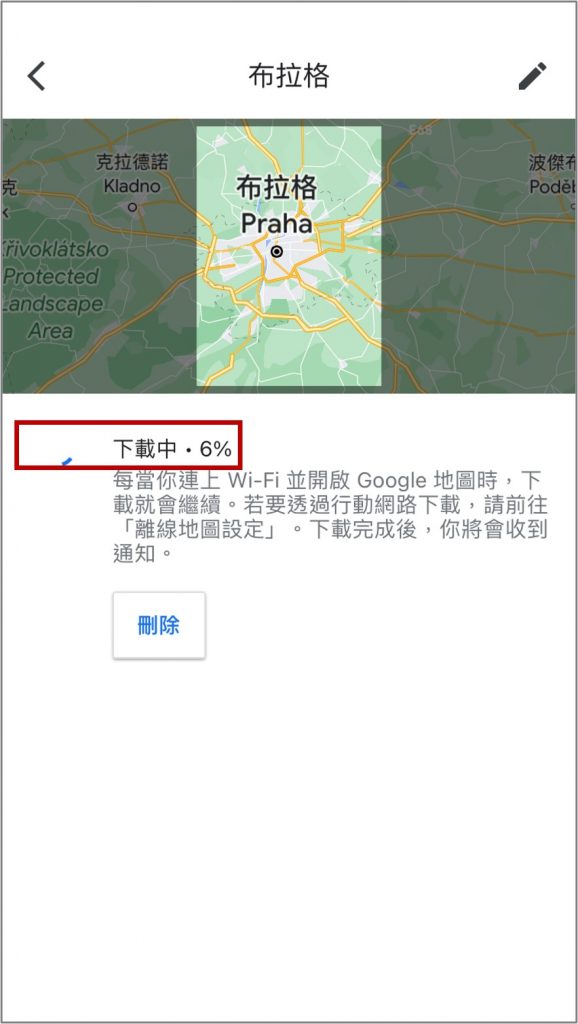
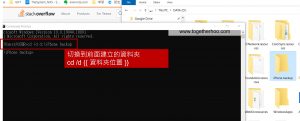
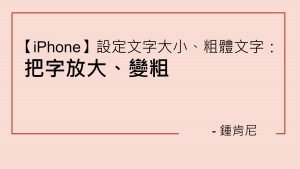
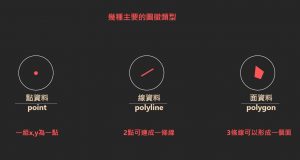
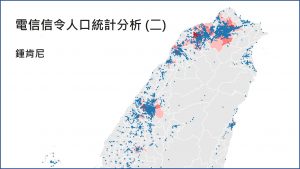
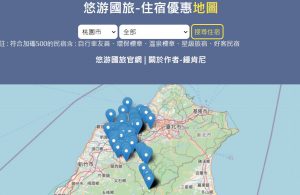
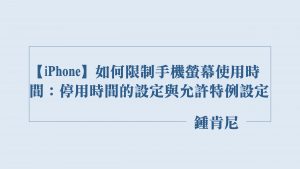
Pingback: 【iPhone】刪除已經下載的Google Map離線地圖 - 鍾肯尼的雜談